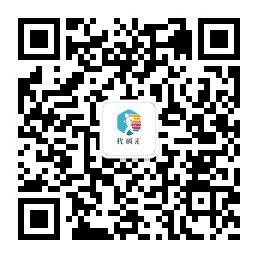没有使用过Editor.md的朋友请移步 https://github.com/pandao/editor.md
插件使用方法:使用截图工具截图保存之后,在编辑器里面粘贴/(ctrl+v)就可以实现自动上传图片了。
1. 创建插件文件
在plugins目录下创建 image-handle-paste/image-handle-paste.js文件。
2. 插件的内容
这个方法里面是将粘贴板的图片添加到一个FormData里面,然后使用ajax进行提交上传的,上传完成调编辑器自带的图片dialog进行插入。里面预留了blob对象和base64格式的图片方法,根据自己需求自取。
/*!* editormd图片粘贴上传插件** @file image-handle-paste.js* @author codehui* @date 2018-11-07* @link https://www.codehui.net*/(function() {var factory = function (exports) {var $ = jQuery; // if using module loader(Require.js/Sea.js).var pluginName = "image-handle-paste"; // 定义插件名称//图片粘贴上传方法exports.fn.imagePaste = function() {var _this = this;var cm = _this.cm;var settings = _this.settings;var editor = _this.editor;var classPrefix = _this.classPrefix;var id = _this.id;if(!settings.imageUpload || !settings.imageUploadURL){console.log('你还未开启图片上传或者没有配置上传地址');return false;}//监听粘贴板事件$('#' + id).on('paste', function (e) {var items = (e.clipboardData || e.originalEvent.clipboardData).items;//判断图片类型if (items && items[0].type.indexOf('image') > -1) {var file = items[0].getAsFile();/*生成blobvar blobImg = URL.createObjectURL(file);*//*base64var reader = new FileReader();reader.readAsDataURL(file);reader.onload = function (e) {var base64Img = e.target.result //图片的base64}*/// 创建FormData对象进行ajax上传var forms = new FormData(document.forms[0]); //Filenameforms.append(classPrefix + "image-file", file, "file_"+Date.parse(new Date())+".png"); // 文件_this.executePlugin("imageDialog", "image-dialog/image-dialog");_ajax(settings.imageUploadURL, forms, function(ret){if(ret.success == 1){$("." + classPrefix + "image-dialog").find("input[data-url]").val(ret.url);//cm.replaceSelection("");}console.log(ret.message);})}})};// ajax上传图片 可自行处理var _ajax = function(url, data, callback) {$.ajax({"type": 'post',"cache": false,"url": url,"data": data,"dateType": "json","processData": false,"contentType": false,"mimeType": "multipart/form-data",success: function(ret){callback(JSON.parse(ret));},error: function (err){console.log('请求失败')}})}};// CommonJS/Node.jsif (typeof require === "function" && typeof exports === "object" && typeof module === "object"){module.exports = factory;}else if (typeof define === "function") // AMD/CMD/Sea.js{if (define.amd) { // for Require.jsdefine(["editormd"], function(editormd) {factory(editormd);});} else { // for Sea.jsdefine(function(require) {var editormd = require("./../../editormd");factory(editormd);});}}else{factory(window.editormd);}})();
后端接收file方法为
$_FILES['editormd-image-file']
默认返回数据格式(修改_ajax方法回调即可)
{success : 0 | 1, // 0 表示上传失败,1 表示上传成功message : "提示的信息,上传成功或上传失败及错误信息等。",url : "图片地址" // 上传成功时才返回}
3. 页面引用插件
<!DOCTYPE html><html lang="zh"><head><meta charset="utf-8" /><title>editormd图片粘贴上传插件</title><link rel="stylesheet" href="../css/editormd.css" /></head><body><div id="test-editormd"><textarea style="display:none;"></textarea></div><script src="js/jquery.min.js"></script><script src="../editormd.js"></script><script type="text/javascript">var testEditor = editormd("test-editormd", {path: '../lib/',imageUpload: true, //开启图片上传imageUploadURL: '/logic/upload', //图片上传后台地址onload: function() {// 引入插件 执行监听方法editormd.loadPlugin("../plugins/image-handle-paste/image-handle-paste", function(){testEditor.imagePaste();});}});</script></body></html>
效果预览
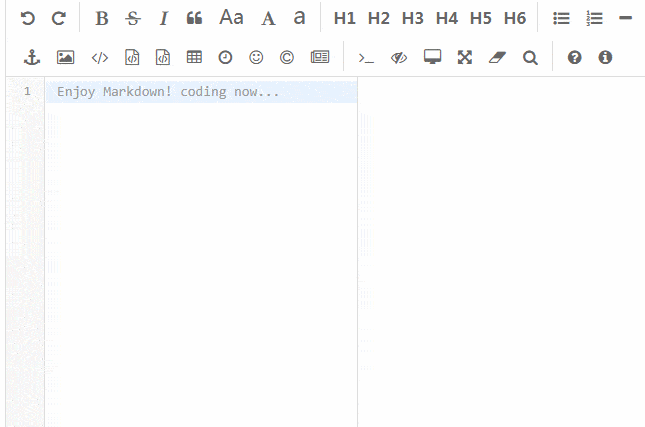
4. 插件的引用方法
插件引用有三种方法都可以用。
第一种
editormd.loadPlugin('插件文件路径','回调函数')
editormd.loadPlugin("../plugins/image-handle-paste/image-handle-paste", function(){testEditor.imagePaste();});
- 第二种
//引入插件<script src="../plugins/image-handle-paste/image-handle-paste.js"></script>//使用testEditor.imagePaste();
- 第三种
editormd.loadPlugin("要执行的插件方法名",插件地址)
this.executePlugin("imagePaste", "image-handle-paste/image-handle-paste");